Când vă întrebați cum să configurați Google Nest Wi-Fi cu un router existent, acest lucru înseamnă că ați luat deja o decizie foarte bună de a obține Wi-Fi Google Nest. Cu toate acestea, se pare că nu ești încă acolo.
De aceea am decis să vorbim despre ce este Google Nest Wi-Fi și cum funcționează, cum să-l configuram și cum să-l configuram cu un router existent. După ce ați citit acest articol, nu ar trebui să aveți probleme de configurare a sistemului dvs. Wi-Fi Google Nest .
Ce este Google Nest Wi-Fi?

Când începeți să navigați pe internet pentru alternative la routerul dvs. tradițional, probabil întâlniți câteva recomandări grozave care implică extensii Wi-Fi , impulsuri, routere de înaltă tehnologie, rețele de plasă etc.
Ei bine, Google Nest Wi-Fi este una dintre aceste alternative și este una excelentă. De fapt, este un sistem wireless care funcționează pe întreaga casă. Aceasta înseamnă că atunci când îl configurați, aveți acoperire Wi-Fi peste tot în incintă.
Cum funcționează Google Nest Wi-Fi?
Deci, Google Nest Wi-Fi este în esență o rețea de plasă cu câteva caracteristici suplimentare. O rețea de plasă funcționează folosind o unitate care acționează ca un router original care oferă acces la internet și un semnal wireless către alte unități din sistem.
Celelalte unități sunt conectate între ele și routerul. Practic, toate părțile rețelei de plasă comunică între ele atunci când este necesar. Routerul principal oferă acces wireless la cel mai apropiat nod, iar acel nod îl oferă la următorul etc.
Citire recomandată:
- Google Nest Wi-Fi acceptă internet gigabit? (Tot ce ai vrut să știi)
- Google Nest Wi-Fi funcționează cu ATT U-Verse? (Ghid de configurare)
- Google Nest Wi-Fi funcționează cu CenturyLink? (Ghid de instalare și depanare)
- Wi-Fi Google Nest funcționează cu Spectrum? (Instrucțiuni de instalare pas cu pas)
Google Nest Wi-Fi folosește routerul și punctele Wi-Fi cuib pentru a vă oferi cea mai bună conexiune. Un alt lucru este că puteți utiliza punctele de cuib pentru a reda muzică, deoarece au vorbitori și puteți emite comenzi folosind Google Assistant.
Cum să configurați Google Nest Wi-Fi?
Cel mai bun lucru de făcut înainte de a începe să configurați sistemul Wi-Fi Google Nest este să solicitați ISP-ului dvs. (Furnizorul de servicii Internet) să ofere doar un modem. Gateway-urile pot fi complicate și este mai ușor de configurat Google Nest Wi-Fi cu un modem. Pentru a -l configura corect, trebuie:
- Conectați modemul la o priză și asigurați -vă că aveți acces la internet.
- În continuare, trebuie să descărcați Google Home pe dispozitivul dvs.
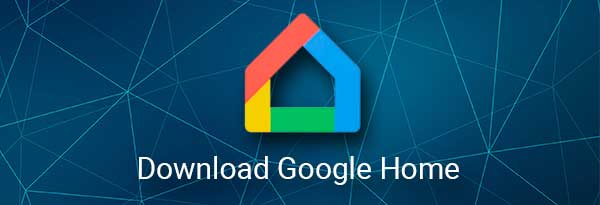
- Configurați -vă casa în Google Home.
- Acum, trebuie să vă așezați routerul într -o poziție centrală superioară în casa dvs.
- Nu uitați că trebuie să fie conectat la un modem.
- Trebuie să conectați routerul Wi-Fi Google Nest la modem folosind un cablu Ethernet. Există un port Wan pe router.
- Apoi, trebuie să conectați routerul Wi-Fi Google Nest. Veți observa un LED alb, ceea ce înseamnă că routerul este gata pentru configurare.
- Accesați aplicația Google Home și atingeți Adăugare.
- După ce faceți acest lucru, atingeți setarea dispozitivului și dispozitivului nou.
- Când alegeți o casă, trebuie să alegeți routerul dvs. Google Nest Wi-Fi.
- Folosind un scaner QR, scanați codul pe dispozitivul dvs. Este în partea de jos a routerului Wi-Fi Google Nest.
- Puteți crea o cameră nouă pentru routerul dvs. în aplicația Google Home.
- Apoi, tot ce trebuie să faceți este să configurați un SSID (nume de rețea) și o parolă.
- În cele din urmă, routerul va începe să difuzeze Wi-Fi- ul și vă puteți conecta la acesta folosind dispozitivul.
Cum să configurați Google Nest Wi-Fi cu routerul existent?
În prezent, aproape orice se poate conecta la orice altceva. Prin urmare, conectarea Google Nest Wi-Fi cu un router existent nu este atât de complicată. Cu toate acestea, nu este la fel de simplu ca înlocuirea unui router existent cu un router Wi-Fi cuib .
Dacă veți folosi Google Nest Wi-Fi, vă recomandăm cu tărie să nu o conectați la un router existent, deoarece ar putea afecta funcționalitatea și conectivitatea. Cu toate acestea, dacă decideți să o faceți oricum, Here cum să configurați Google Nest Wi-Fi cu un router existent.
În primul rând, lucrul pe care trebuie să îl faceți este să dezactivați funcția de rutare a routerului. Pentru a face acest lucru, trebuie să vă conectați routerul la laptop folosind un cablu Ethernet . Apoi, trebuie să accesați pagina de conectare a routerului și să utilizați acreditările dvs. pentru a intra în setări. Iată pașii:
- Introduceți adresa IP a routerului dvs. în bara de adrese a browserului. Este de obicei 192.168.0.1 sau 192.168.1.1 . Apăsați Enter pentru a accesa pagina.
- Conectați -vă la pagina Setări și accesați secțiunea numită de obicei wireless.
- Rețineți că numele secțiunii depinde în mare măsură de marca routerului pe care îl aveți în casa dvs. Poate fi, de asemenea, DHCP , rutare, firewall sau altceva în întregime.
- Va fi o opțiune pentru a schimba modul routerului dvs. de la NAT (traducerea adreselor de rețea) la Bridged.
- După ce îl schimbați, faceți clic pe Salvare, iar routerul va reporni automat.
Când puneți routerul în modul Bridge , routerul nu mai efectuează traducerea adreselor de rețea. Nu mai poate stabili o rețea, dar vă poate oferi acces la internet și este modul în care Google Nest Wi-Fi poate deveni noul router.
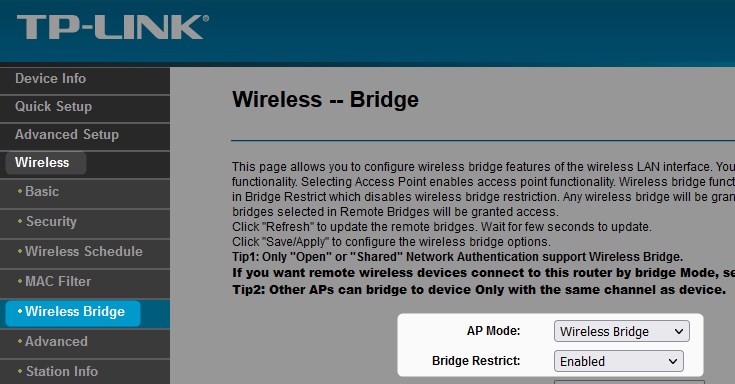
Practic, ceea ce se întâmplă este că faceți routerul dvs. doar o punte între un nou router și modem. Apoi, singurul lucru pe care trebuie să îl faceți este să urmați aceeași procedură ca și pentru configurarea Google Nest Wi-Fi în loc de un router existent.
Concluzie
Acum știți cum să configurați Google Nest Wi-Fi cu un router existent folosind modul Bridge. Dacă este posibil, vă recomandăm să săriți routerul existent și să îl înlocuiți doar cu sistemul de rețea Wi-Fi Mesh. Mai ales dacă nu are nici măcar o opțiune de a deveni un pod.
În cele din urmă, chiar dacă un router are opțiunea modului Bridge, nu are rost să îl folosești, deoarece obțineți doar un modem extins. Așadar, configurați-vă sistemul de rețea Google Nest Wi-Fi Mesh și obțineți beneficiile unei conexiuni perfecte în toată casa.
